Как добавить музыку в видео

Создание увлекательного видео жизненно важно для увеличения вашего присутствия в социальных сетях, продвижения вашего бренда, распространения информации о текущих событиях и т. д.
Возможно youtube.com уже не чужой для вас, верно, он стал таким популярным и известным из-за своей сверхбыстрой скорости загрузки видео, очень мало заиканий при просмотре видео, если только сеть не онлайн.Ваш дом слишком грязный. Это преимущество помогает YouTube стать сайтом с наибольшим количеством видеопосетителей в мире на сегодняшний день, и ни один видеосайт не может его превзойти. Это тоже очень легко понять, верно! Продукты Google всегда хороши, верно?
Кроме того, Youtube является прибыльной землей для MMO (заработок в Интернете), многие люди действительно разбогатели на Youtube. Если вы можете делать свои собственные видео, вы можете загружать их на Youtube и рекламировать, чтобы заработать деньги. По этой проблеме вы можете обратиться к Google, в этой статье я не упоминаю об этой проблеме, а сосредоточусь только на советах YouTube, чтобы вам было удобнее смотреть видео только на Youtube.

Хотя вы используете Youtube для просмотра видео каждый день, не уверены, заметили ли вы какие-то замечательные скрытые функции на Youtube, верно? Вот почему в сегодняшней статье WebTech360 поделится с вами лучшими и самыми полезными советами по YouTube на Youtube.
1. Убрать титры, рекламу
Это очень раздражает пользователей, есть видео, которые заполняют весь экран, охватывая весь контент.
Если вы неопытны, вам придется нажимать на каждую аннотацию, чтобы отключить ее, это занимает много времени и иногда случайно нажимает по ошибке и открывает новую вкладку, которая вас тормозит. Но если у вас уже есть опыт, всего за несколько простых шагов вы можете удалить эту надоедливую рекламу и аннотации.
Это очень просто, вам просто нужно нажать на изображение шестеренки (Настройки) и в разделе подписи нажать, чтобы отключить функцию аннотации.
Советы: Кроме того, здесь вы можете сделать больше, чем это, а именно отключить функцию автозапуска видео, настроить скорость пения, выбрать разрешение для видео..
Или вы можете установить по умолчанию, чтобы никогда больше не видеть неприятные подписи к видео, посетив этот адрес: https://www.youtube.com/account_playback
В разделе Chú thích và tương tác снимите галочку со строки « Показывать титры, рекламу каналов и интерактивные карточки на видео » и нажмите «Сохранить».
2 . Скачать видео с Youtube на свой компьютер
Отличный способ, при котором вам не нужно использовать какое-либо программное обеспечение, но при этом вы можете загружать видео с YouTube на свой компьютер и выбирать подходящий выходной формат и разрешение.
+ Шаг 1: Сначала вы посещаете youtube.com, а затем ищете и получаете доступ к песне или фильму, который хотите загрузить. Например, у меня есть такое видео:
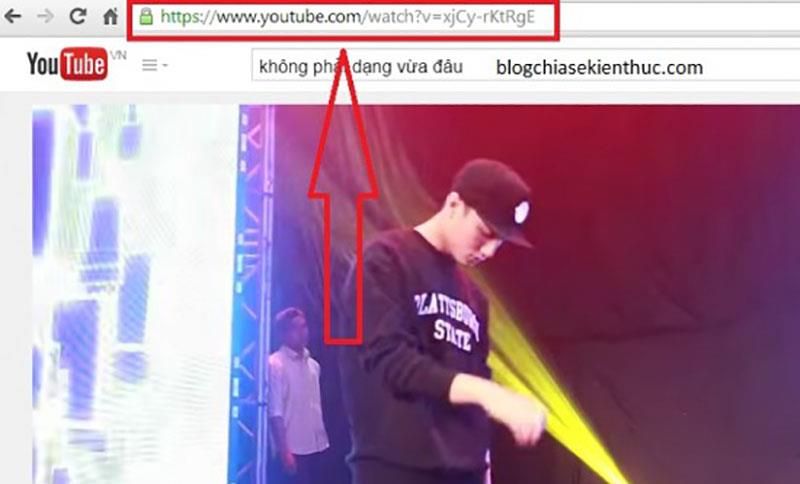
+ Шаг 2: Теперь вы можете удалить его www. вместо ss себя. Затем нажмите Enter

После этого вы будете перенаправлены на другую страницу. Здесь у вас будет 2 варианта:
DOWNLOAD VIDEO чтобы использовать 3-й инструмент помощи, Это тоже довольно круто!Download without installation , чтобы загрузить видео без программного обеспечения.+ Шаг 3: В этой статье мы выберем номер 2 Скачать без установки
+ Шаг 4: Здесь вы можете выбрать формат видео, которое хотите загрузить, например, вы хотите загрузить видео в формате MP4, 3GP или FLV.
3. Установите время начала видео
Если вам нравится часть определенного видео, например, вам нравится смотреть видео с 3-й минуты и вы хотите поделиться временем начала 3-й минуты игры с друзьями, вы можете применить следующий прием. У нас будет 3 способа сделать это:
+ Способ 1 : Самый простой — щелкнуть правой кнопкой мыши по видео и выбрать строку « Копировать URL-адрес видео в текущее время » .
+ Способ 2 : добавить #t=3m в URL (исходная ссылка). (3 м, т.е. воспроизведение с 3-й минуты, вы можете изменить количество секунд или минут, с которых вы хотите начать воспроизведение)
Например, ссылка на Youtube, которую я хочу посмотреть, имеет вид:
https://www.youtube.com/watch?v=_25Kj9HAEAg
Ссылка после замены будет выглядеть так:
https://www.youtube.com/watch?v=_25Kj9HAEAg#t=3m
+ Способ 3:
4 . Смотреть заблокированные видео
В процессе поиска и просмотра видео в Интернете вы наверняка сталкивались со случаем, когда вы не можете просмотреть определенное видео и появляется сообщение вроде этого: « Загрузчик не сделал это видео доступным в вашей стране. Прости за это ».
Эта ошибка связана с тем, что загрузчик видео ограничил страны для просмотра видео, то есть заблокировал IP-адреса некоторых стран, включая меня.
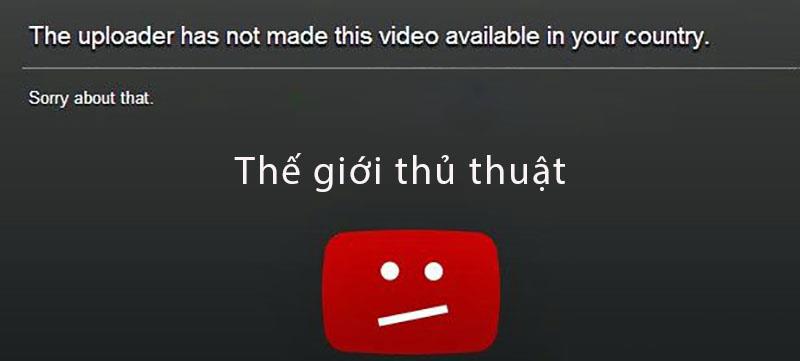
Чтобы решить эту проблему, вы можете сделать следующее:
URL-адреса видео на YouTube обычно выглядят так:
youtube.com/watch?v=abcxyz
Теперь измените его на следующее:
youtube.com/v/abcxyz
Хорошо, теперь нажмите Enter, чтобы проверить, сможете ли вы посмотреть видео :D, в общем, блокировка этого видео встречается редко.
5. Смотрите рекомендуемые видео только на зарегистрированных каналах .
Еще одна очень интересная функция заключается в том, что вы можете следить за видео на каналах Youtube, на которые вы подписаны ранее.
Для этого вам достаточно посетить следующий адрес:
https://www.youtube.com/feed/subscriptions
6. Анимация из видео на Youtube
Еще один отличный трюк — вы можете сделать быструю анимацию (*.gif) из видео на YouTube. Вы можете быстро и легко добавлять подписи к анимации. Посмотрите, как это сделать ниже.
Откройте видео, которое хотите анимировать. Например, у вас есть такой URL-адрес видео:
https://www.youtube.com/watch?v=U4Z2yRGWgGY
Теперь вы можете заменить его на это: Просто сначала добавьте гифку с Youtube.
https://www.gifyoutube.com/watch?v=U4Z2yRGWgGY
Затем нажмите Enter, появится страница для редактирования и создания GIF-изображений. Теперь выберите время начала и окончания для создания анимации.
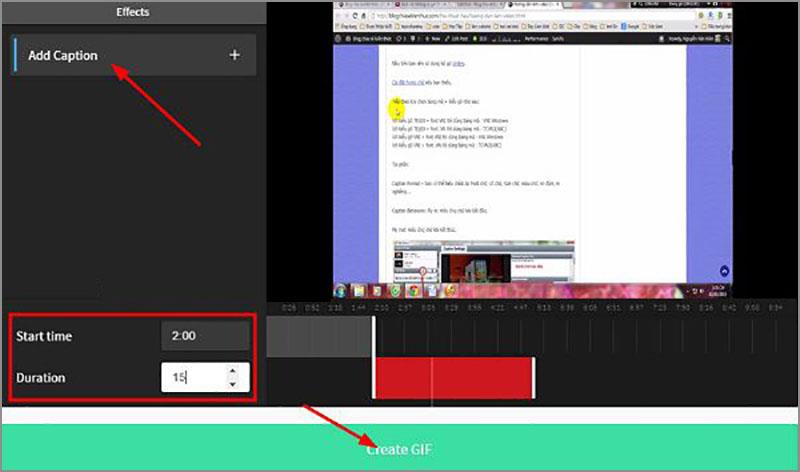
Советы: Вы можете щелкнуть, чтобы Add Caption добавить текст к анимации. После того, как вы сделали свой выбор, нажмите, Create GIF чтобы начать процесс анимации.
Примечание: После создания, если вы хотите загрузить образ на свой компьютер, откройте в gif file нем ссылку и щелкните правой кнопкой мыши, чтобы загрузить его.
Создание увлекательного видео жизненно важно для увеличения вашего присутствия в социальных сетях, продвижения вашего бренда, распространения информации о текущих событиях и т. д.
Если вы хотите оптимизировать работу с HubSpot, вам необходимо управлять и сегментировать свои контакты, компании, сделки или настраиваемые объекты в более удобной форме.
Пользователи Instagram могут настраивать свои истории разными способами. Один из идеальных способов — добавить фоновую музыку в историю Instagram, чтобы сделать ее более интересной.
Хотите найти песню, напевая или напевая ее на своем iPhone или Android? Следуйте этому руководству, чтобы узнать, как это сделать.
У вас есть ребенок-сим, который жаждет приключений на свежем воздухе за стенами своего дома? Когда ваш любимый сим присоединится к скаутам, он сможет
Minecraft, любимая игра-песочница, покорившая сердца геймеров по всему миру, предлагает безграничный мир творчества и исследований. Один из
Устройства Ring Doorbell постепенно становятся все более популярными. Они станут отличным дополнением к любому дому, поскольку значительно повышают безопасность.
Узнайте, как использовать шаблон CapCut «Почему бы я вам понравился», чтобы ваши видео выделялись и привлекали больше просмотров.
Пытаться управлять пультами в 2024 году — все равно, что пытаться справиться со счетами. К счастью, если вы используете Fire Stick для потоковой передачи любимых шоу и
Хороший веб-сайт, созданный с помощью Squarespace, может значительно улучшить ваше присутствие в Интернете и привлечь больше посетителей в ваш бизнес. Но есть способ
Вы когда-нибудь были на работе или в школе и видели всплывающее уведомление iMessage, которое вы не хотели, чтобы кто-то видел? К счастью, есть способы остановить
Несмотря на то, что раньше это было связано с преследованием кого-то, кто вам нравится, «переход в личные сообщения» теперь является более широким термином для контакта с кем-то через социальные сети.
Если ваш нынешний корабль просто не справляется с перемещением по вселенной Звездного поля, пришло время переключиться на тот, который выполнит эту работу. Однако Старфилд
Ваш корабль — центральная часть вашего опыта Starfield. Вы будете жить в нем, сражаться и исследовать его. Игра позволяет вам улучшать ее по мере необходимости.
Photopea — это онлайн-редактор фотографий и графики, который позволяет пользователям редактировать свои изображения без необходимости приобретения дорогостоящих подписок на приложения. Он может работать как
Поскольку телефоны Apple поставляются с определенным объемом внутренней памяти, который нельзя расширить, вам может быстро не хватить места. В какой-то момент вы можете
Когда вы составляете списки, вам могут пригодиться маркированные списки. Они аккуратно все разделяют и позволяют систематизировать информацию. Вы можете вставить пулю
Вы искали способы украсить свой дом в Террарии? Приобретение лесопилки – один из самых удобных способов обставить свой дом в этом
В этом руководстве вы узнаете, как экспортировать файлы из Garageband в MP3 на Mac, iPhone или iPad, в том числе в определенном регионе.
Блоки были неотъемлемой частью франшизы Super Mario Bros. с момента ее создания. Они часто прячут внутри монеты и бонусы или помогают вам перемещаться по каждому уровню.


















